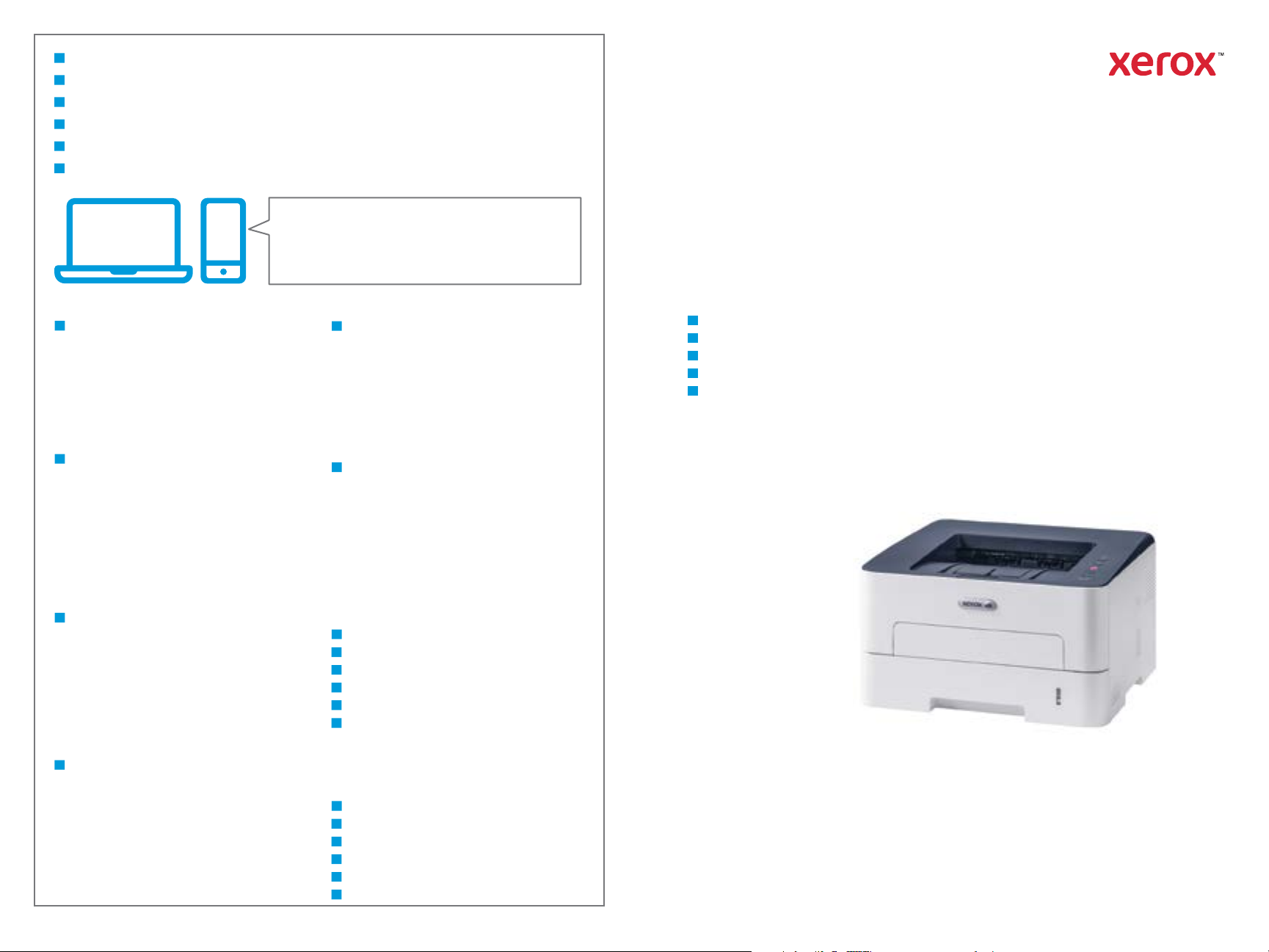
EN
More Information
NL
Meer informatie
SV
Mer information
NO
Mer informasjon
DA
Flere oplysninger
FI
Lisätietoja
Xerox® B210
EN
Before operating your printer, read the safety and
regulatory chapters in the User Guide available on
Xerox.com, or the Safety, Regulatory, Recycling, and
Disposal Reference Guide on the Software and
Documentation disc.
Safety Data Sheets and environmental information
are available on the disc and online.
NL
Voordat u de printer bedient, lees de hoofdstukken
Veiligheid en Regelgeving in de Handleiding voor de
gebruiker beschikbaar op Xerox.com of de
Referentiehandleiding Veiligheid, regelgeving,
recycling en afvalverwerking op de cd met Software
and Documentation disc (cd met software en
documentatie).
Veiligheidsinformatiebladen en milieu-informatie zijn
beschikbaar op de schijf en online.
SV
Innan du använder skrivaren, bör du läsa kapitlen om
säkerhet och föreskriftsinformation i
Användarhandbok på Xerox.com, eller Referensguide
för säkerhet, föreskrifter, återvinning och kassering
på skivan Software and Documentation
(Programvara och dokumentation).
Säkerhetsdatablad och miljöinformation finns
tillgängliga på skivan och online.
www.xerox.com/office/B210support
www.xerox.com/msds
www.xerox.com/office/B210supplies
www.xerox.com/office/businessresourcecenter
DA
Inden brug af printeren skal du læse kapitlerne om
sikkerhed og myndighedskrav i
betjeningsvejledningen på Xerox.com, eller
Referencevejledning til sikkerhed, lovgivning,
returordning og bortskaffelse på disken Software and
Documentation (Software og dokumentation).
Sikkerhedsdatablade og miljøoplysninger findes på
disken og online.
FI
Lue ennen tulostimen käyttöä turvallisuutta ja
säädöksiä koskevat luvut Xerox.com-sivustosta
saatavasta käyttöoppaasta tai Software and
Documentation (Ohjelmisto ja ohjeisto) -levyllä oleva
turvallisuus-, säännöstenmukaisuus-, kierrätys- ja
hävittämisopas.
Turvallisuustiedotteet ja ympäristötiedot ovat
saatavilla levyllä ja internetissä.
www.xerox.com/office/B210supplies
EN
Printer supplies
NL
Printerverbruiksartikelen
SV
Förbrukningsmaterial till skrivaren
NO
Forbruksartikler for skriver
DA
Forbrugsstoffer til printer
FI
Tulostintarvikkeet
Printer • Printer • Skrivare •
Skriver • Printer • Tulostin
Quick Use Guide
NL
Nederlands
SV
Svenska
NO
Norsk
DA
Dansk
FI
Suomi
Beknopte gebruikshandleiding
Snabbguide
Hurtigreferanse
Hurtig betjeningsvejledning
Pikaopas
NO
Før du tar i bruk skriveren, les kapitlene om lover og
sikkerhet i brukerhåndboken som du finner på
Xerox.com, eller Hurtigreferanse for sikkerhet, lover,
resirkulering og avhending på disken Software and
Documentation (Programvare og dokumentasjon).
Sikkerhetsdatablad og miljøinformasjon er
tilgjengelig på disken og på nettet.
607E31780 Rev A
© 2019 Xerox Corporation. All Rights Reserved.
Xerox® is a trademark of Xerox Corporation in the United States and/or other countries. BR27123
www.xerox.com/office/
businessresourcecenter
EN
NL
SV
NO
DA
FI
Templates, tips, and tutorials
Sjablonen, tips en tutorials
Mallar, tips och självstudier
Maler, tips og opplæringsprogrammer
Skabeloner, tip og selvstudier
Mallit, vinkit ja opetusohjelmat
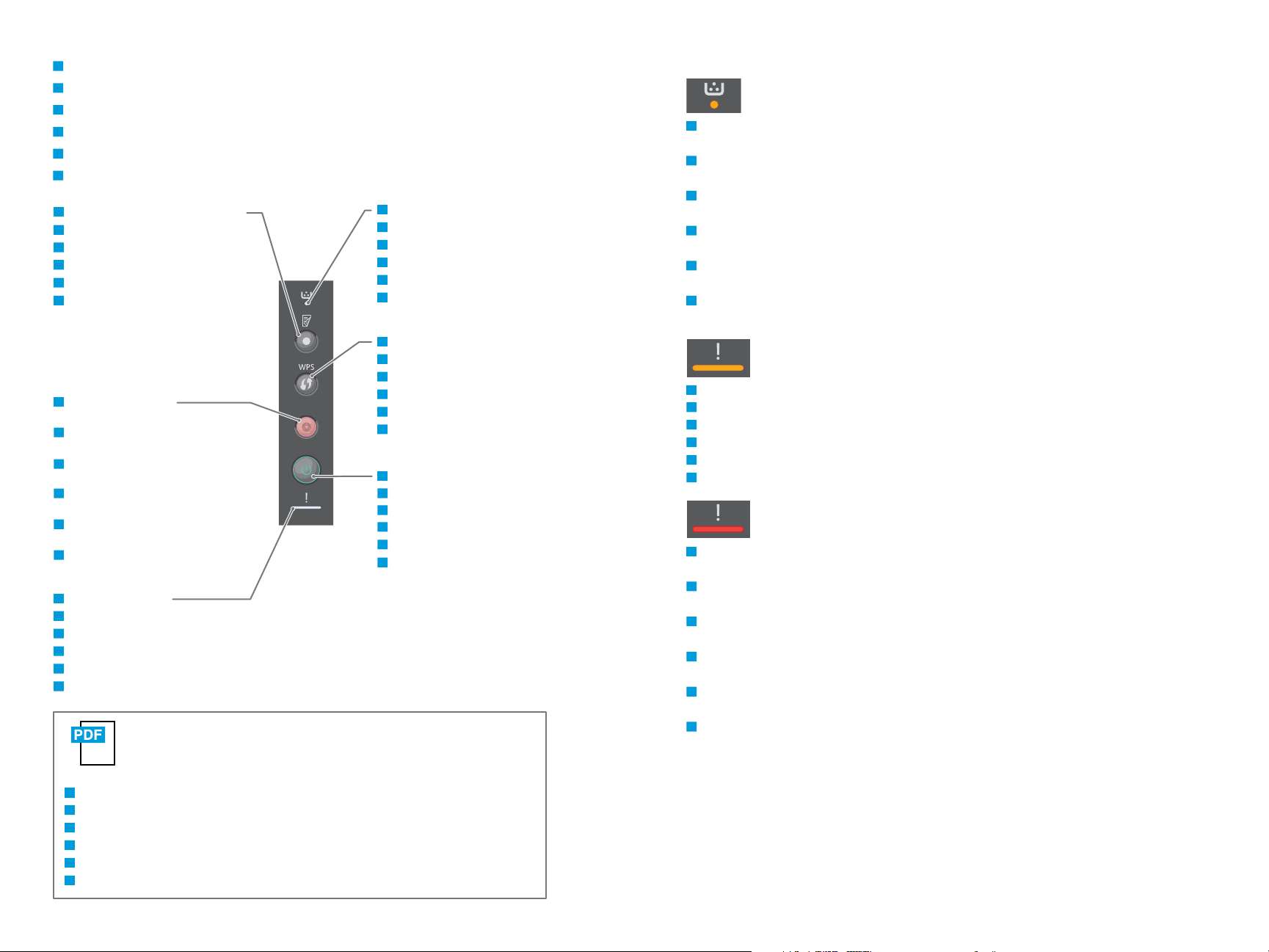
EN
Control Panel
NL
Bedieningspaneel
SV
Kontrollpanel
NO
Kontrollpanel
DA
Betjeningspanel
FI
Ohjaustaulu
EN
Power off and power on duplex printing
NL
Uitzetten en aanzetten bij 2-zijdig afdrukken
SV
Stänga av och slå på dubbelsidig utskrift
NO
Slå av og på tosidig utskrift
DA
Sluk og tænd for 2-sidet udskrivning
FI
Ota 2-puolinen tulostus käyttöön tai pois
käytöstä
EN
Cancel printing, or print
information pages
NL
Afdrukken annuleren of
informatiepagina's afdrukken
SV
Avbryt utskrift eller skriv ut
informationssidor
NO
Avbryt utskrift eller skriv ut
informasjonssider
DA
Annuller udskrivning eller udskriv
informationssider
FI
Tulostuksen peruutus, tietosivujen
tulostus
EN
Printer status, or error
NL
Printerstatus of -fout
SV
Skrivarstatus eller fel
NO
Skriverstatus eller -feil
DA
Printerstatus eller fejl
FI
Tulostimen tila tai virhe
EN
Toner
NL
Toner
SV
Toner
NO
Toner
DA
Toner
FI
Väriaine
EN
Configure Wi-Fi
NL
Wi-Fi configureren
SV
Konfigurera trådlös anslutning
NO
Konfigurer Wi-Fi
DA
Konfiguration af Wi-Fi
FI
Määritä Wi-Fi-asetukset
EN
Power On/Off, and Power Saver
NL
In-/uitschakelen en energiebesparing
SV
Slå på/av eller aktivera energisparläge
NO
Strøm på/av og strømsparing
DA
Tænd/sluk og energisparer
FI
Virran kytkentä ja katkaisu, virransäästö
EN
Solid light: Printing is stopped. Replace the toner.
Flashing light: Toner is low.
NL
Stabiel licht: Afdrukken is gestopt. Vervang de toner.
Knipperend licht: Toner bijna op.
SV
Fast ljus: Utskriften stoppad. Byt tonern.
Blinkande ljus: Låg toner.
NO
Lyser: Skriveren har stoppet. Bytt fargepulver.
Blinkende lys: Lite toner.
DA
Tændt: Udskrivning er stoppet. Udskift tonerpatronen.
Blinker: Lav tonermængde.
FI
Valo palaa: Tulostus on keskeytetty. Vaihda värikasetti.
Valo vilkkuu: Väri vähissä.
EN
Paper is jammed inside the printer.
NL
Papier is vastgelopen binnen in de printer.
SV
Papper har fastnat inuti skrivaren
NO
Papir sitter fast inni skriveren.
DA
Der sidder papir fast inde i printer.
FI
Paperitukkeuma koneen sisällä.
EN
Solid light: A cover is open. Close the cover.
Flashing light: Clear the error. Follow onscreen instructions.
NL
Stabiel licht: Er staat een deksel of klep open. Sluit het deksel.
Knipperend licht: Wis de fout. Volg instructies op het scherm.
SV
Fast ljus: En lucka är öppen. Stäng luckan.
Blinkande ljus: Rensa felet. Följ anvisningarna på skärmen.
NO
Lyser: Et deksel er åpent. Lukk dekslet.
Blinkende lys: Fjern feilen. Følg instruksjonene på skjermen.
DA
Tændt: En låge er åben. Luk lågen.
Blinker: Udred fejlen. Følg instruktionerne på skærmen.
FI
Valo palaa: Kansi on auki. Sulje kansi.
Valo vilkkuu: Nollaa virhe. Noudata näyttöön tulevia ohjeita.
www.xerox.com/office/B210docs
EN
Refer to: User Guide > Troubleshooting > Overview > Machine Status Indicators.
NL
Raadpleeg: Handleiding voor de gebruiker > Problemen oplossen > Overzicht > Statuslampjes apparaat.
SV
Se: Användarhandbok > Felsökning > Översikt > Maskinstatusindikatorer.
NO
Se: Brukerveiledning > Feilsøking > Oversikt > Maskinstatusindikatorer.
DA
Se: Betjeningsvejledning > Fejlfinding > Oversigt > Indiktorer for maskinstatus.
FI
Katso: Käyttöopas > Vianetsintä > Yleistä > Koneen tilailmaisimet.
www.xerox.com/office/B210support
2

EN
Supported Papers
NL
Ondersteund papier
SV
Tillåtna papper
NO
Støttede papirtyper
DA
Understøttet papir
FI
Tuetut paperit
1
60–163 g/m
(16 lb. Bond–60 lb. Cover)
Letter............................8.5 x 11 in.
Legal.............................8.5 x 14 in.
Executive.....................7.25 x 10.5 in.
Folio..............................8.5 x 13 in.
Oficio ............................8.5 x 13.5 in.
A4 ..................................210 x 297 mm
A5 ..................................148 x 210 mm
A6 ..................................105 x 148 mm
B5 ISO ..........................176 x 250 mm
B5 JIS ...........................182 x 257 mm
LL
WW
2
EN
Paper Jams
NL
Papierstoringen
SV
Pappersstopp
NO
Papirstopp
DA
Papirstop
1
FI
Paperitukkeumat
1 2
60–220 g/m
(16 lb. Bond–80 lb. Cover)
Letter............................8.5 x 11 in.
Legal.............................8.5 x 14 in.
Executive.....................7.25 x 10.5 in.
Folio..............................8.5 x 13 in.
Oficio ............................8.5 x 13.5 in.
Postcard.......................4.0 x 6.0 in.
A4 ..................................210 x 297 mm
A5 ..................................148 x 210 mm
A6 ..................................105 x 148 mm
B5 ISO ..........................176 x 250 mm
B5 JIS ...........................182 x 257 mm
2
1 2 3
EN
Custom
NL
Aangepast
SV
Eget
NO
Egendefinert
DA
Brugerdefineret
FI
Oma
W: 105–216 mm (4.1–8.5 in.)
L: 148.5–355.5 mm (5.8–14 in.)
1
60–120 g/m
(16–32 lb. Bond)
Letter
Legal
Folio
Oficio
www.xerox.com/office/B210support
2
A4
Monarch ......................3.9 x 7.5 in.
Commercial No. 10...4.1 x 9.5 in.
DL ..................................110 x 220 mm
C5 ..................................162 x 229 mm
C6 ..................................114 x 162 mm
LL
WW
EN
Custom
NL
Aangepast
SV
Eget
NO
Egendefinert
DA
Brugerdefineret
FI
Oma
W: 76–216 mm (3–8.5 in.)
L: 127–356 mm (5–14 in.)
1 2 3
www.xerox.com/office/B210docs
EN
Refer to: User Guide > Troubleshooting > Clearing Paper Jams.
NL
Raadpleeg: Handleiding voor de gebruiker > Problemen oplossen > Papierstoringen wissen.
SV
Se: Användarhandbok > Felsökning > Rensa pappersstopp.
NO
Se: Brukerveiledning > Feilsøking > Fjerne papirstopp.
DA
Se: Betjeningsvejledning > Fejlfinding > Udredning af papirstop.
FI
Katso: Käyttöopas > Vianetsintä > Paperitukkeumien selvittäminen.
3

EN
Basic Printing
NL
Eenvoudige afdruktaken
SV
Vanlig utskrift
NO
Vanlig utskrift
DA
Almindelig udskrivning
FI
Perustulostus
1 2
3 4
1
3
2
EN
In the print driver, select the paper size and type.
NL
Selecteer het papierformaat en -type in de printerdriver.
SV
Välj pappersstorlek och typ i skrivarens drivrutin.
NO
Velg papirformat og -type i skriverdriveren.
DA
Vælg papirformat og type i printerdriveren.
FI
Valitse Tulostinajuri-kohdassa paperin koko ja tyyppi.
www.xerox.com/office/B210support
4

EN
Information Pages
NL
Informatiepagina's
SV
Informationssidor
NO
Informasjonssider
DA
Informationsark
FI
Tietosivut
EN
Printer Management
NL
Printerbeheer
SV
Skrivaradministration och övervakning
NO
Skriveradministrasjon
DA
Printerstyring
FI
Tulostimen hallinta
USB
Ethernet
http://xxx.xxx.xxx.xxx
Wi-Fi
2
1
EN
To print Information Pages, press and hold the Cancel button for 4-6 seconds:
• Configuration Report: Hold the Cancel button for 4 seconds. The LED blinks.
• Supplies Usage: Hold the Cancel button for 6 seconds.
• Usage Counter: Hold the Cancel button for 6 seconds.
NL
Om Informatiepagina's af te drukken, houdt u de toets Annuleren gedurende 4-6 seconden ingedrukt:
• Configuratieoverzicht: Houd de toets Annuleren gedurende 4 seconden ingedrukt. De LED knippert.
• Gebruik verbruiksartikelen: Houd de toets Annuleren gedurende 6 seconden ingedrukt.
• Gebruiksteller: Houd de toets Annuleren gedurende 6 seconden ingedrukt.
SV
Om du vill skriva ut informationssidor trycker du på och håller ned Avbryt-knappen i 4-6 sekunder:
• Konfigurationsrapport: Håll ned Avbryt-knappen i 4 sekunder. LED-lampan blinkar.
• Förbrukningsanvändning: Håll ned Avbryt-knappen i 6 sekunder.
• Användningsräknare: Håll ned Avbryt-knappen i 6 sekunder.
NO
Trykk og hold nede Avbryt-knappen i 4–6 sekunder for å skrive ut informasjonssidene:
• Konfigurasjonsrapport: Hold nede Avbryt-knappen i 4 sekunder. LED skanner.
• Bruk forb.art. Hold nede Avbryt-knappen i 6 sekunder.
• Brukstelleverk: Hold nede Avbryt-knappen i 6 sekunder.
DA
Hvis du vil udskrive informationsark, skal du trykke på og holde knappen Annuller nede i 4-6 sekunder:
• Konfigurationsrapport: Tryk på knappen Annuller, og hold den nede i 4 sekunder. Indikatoren blinker:
• Forbrug af forbrugsstof: Tryk på knappen Annuller, og hold den nede i 6 sekunder.
• Anvendelsestæller: Tryk på knappen Annuller, og hold den nede i 6 sekunder.
FI
Tulosta tietosivut pitämällä Peruuta-painiketta painettuna 4–6 sekuntia:
• Konfigurointiraportti: Pidä Peruuta-painiketta painettuna 4 sekuntia. LED-valo vilkkuu.
• Tarvikkeiden käyttö: Pidä Peruuta-painiketta painettuna 6 sekuntia.
• Käyttölaskuri: Pidä Peruuta-painiketta painettuna 6 sekuntia.
http://xxx.xxx.xxx.xxx
EN
You can
access printer settings, maintenance, diagnostic features from your desktop using the Xerox® Easy
Print Manager, or over a network from your Web browser using CentreWare
®
Internet Services.
You can find the Xerox Easy Printer Manager in the Windows Start menu or Macintosh Applications folder.
To connect to the
NL
Met de Xerox® Easy Print Manager vanaf uw bureaublad of via een netwerk vanuit uw webbrowser met CentreWare®
CentreWare Internet Services
, in a Web browser, type the printer IP address.
Internet Services hebt u toegang tot printerinstellingen, onderhoud en testtoepassingen.
U vindt Xerox Easy Printer Manager in het menu Start van Windows of de map Macintosh-toepassingen.
Als u verbinding wilt maken met CentreWare Internet Services, typt u in een webbrowser het IP-adres van de printer.
SV
Du kan komma åt skrivarinställningar, underhåll, diagnostiska funktioner från skrivbordet med hjälp av Xerox® Easy
Print Manager eller via ett nätverk från din webbläsare med CentreWare
®
Internet Services.
Du kan hitta Xerox Easy Printer Manager på Windows Start-menyn eller i Macintosh Applications-mappen.
För att ansluta till CentreWare Internet Services, skriv skrivarens IP-adress i en webbläsare.
NO
Du kan åpne skriverinnstillinger, vedlikehold, diagnostikkfunksjoner fra skrivebordet med Xerox® Easy Print Manager
eller via et nettverk fra nettleseren med CentreWare
®
Internet Services.
Du finner Xerox Easy Printer Manager i startmenyen i Windows eller programmappen i Macintosh.
Skriv inn skriverens IP-adressen i en nettleser for å kople til CentreWare Internet Services.
DA
Du kan få adgang til printerindstillinger, vedligeholdelse, diagnostiske funktioner fra dit skrivebord ved hjælp af
®
Xerox
Easy Print Manager eller via et netværk fra din webbrowser ved hjælp af CentreWare® Internet Services.
Du kan få adgang til printerindstillinger, vedligeholdelse og diagnostiske funktioner fra skrivebordet med Xerox Easy
Print Manager
For at oprette forbindelse til CentreWare Internet Services skal du indtaste printerens IP-adresse i en webbrowser.
FI
Voit hallita tulostimen asetuksia, ylläpitoa ja vianetsintää tietokoneesi Xerox® Easy Print Manager -sovelluksella tai
verkon kautta selaimella käytettävässä CentreWare
®
Internet Services -ympäristössä.
Xerox Easy Printer Manager on tietokoneesi Käynnistä-valikossa (Windows) tai Ohjelmat-kansiossa (Macintosh).
Avaa CentreWare Internet Services kirjoittamalla tulostimesi IP-osoite selaimen osoitekenttään.
??
www.xerox.com/office/B210support
5
